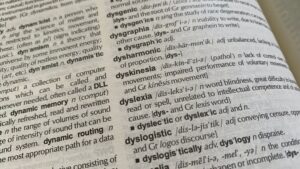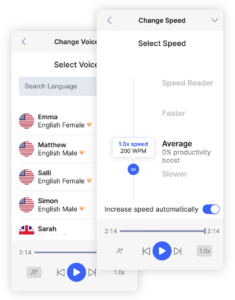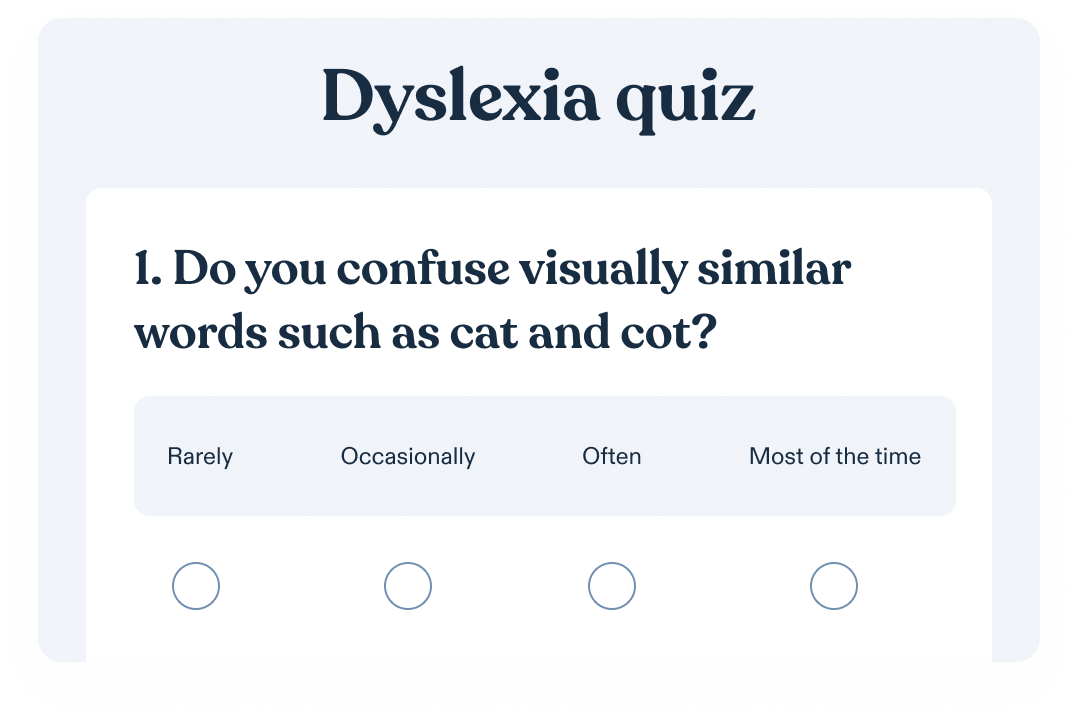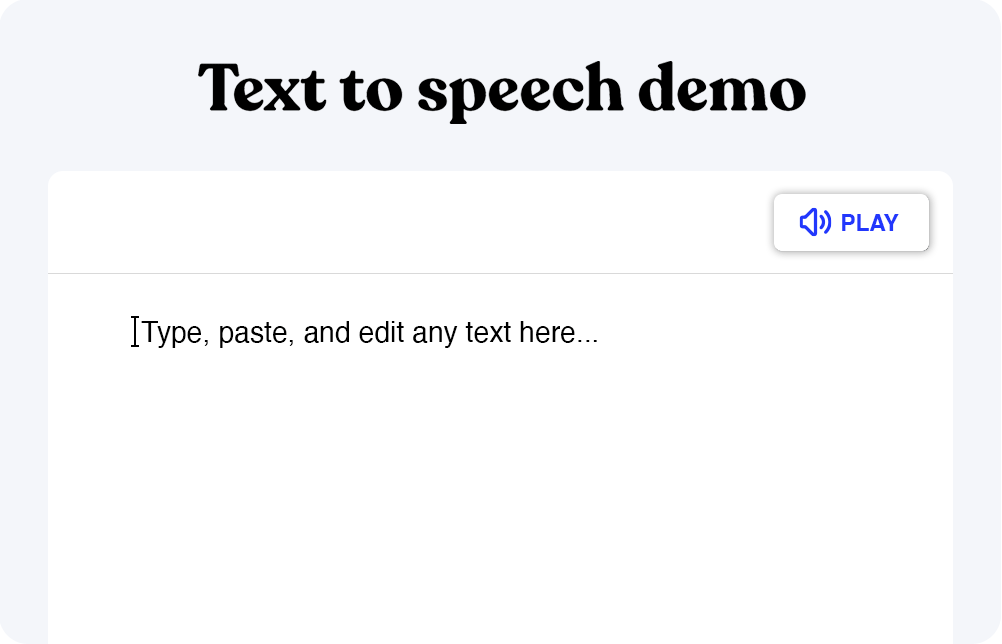如果你必須列出當今市場上一些比較流行的文書處理器,Google Docs無疑會排在首位。
過去,無論你使用的是Mac電腦還是Windows電腦,你基本上只有一個現實的選擇 — 微軟自己的Office辦公套裝工具。現在,不僅市場上出現了競爭對手,像Google Docs這樣的競爭對手實際上也可以與任何常規Google帳戶自由使用。
此外,您建立的所有內容幾乎都儲存在雲中,這意味著您不僅可以訪問台式機和筆記型電腦,還可以使用智慧手機、平板電腦以及您選擇的任何其他裝置。
當然,所有這些都要求我們提出這樣一個問題:能否在使用Google Text-to-speech Docs服務建立的文檔上使用文本語音轉換功能?這個問題的答案需要你記住幾個關鍵的事情。
如何讓Google Docs與您對話:打破現狀
到目前為止,解除這項功能最簡單的方法是Google Docs的文本到語音擴展功能。這是一個小應用程式,您可以將其新增到正在使用的網頁瀏覽器中,Google Chrome是最突出的例子。
Google Docs的文字對語音擴充
Speechify支援所有裝置的Google Docs文字對語音轉換。來自Android、Chrome、Safari和iOS。安裝Specify TTS延伸模組之後,您只需按下工具列上的「播放按鈕」即可。Speechify將閱讀您的所有內容,從而建立完美的音訊體驗,幫助您保留更多資訊,並更好地理解面前的內容。
總而言之,在Google Docs中使用文字對語音轉換是增強您與朋友和同事交流和合作能力的絕佳方式。由於Google Docs是基於雲端的,因此其他人對文檔所做的任何更改都將即時顯示在自己的機器上。
因此,如果您與一個同事在一個專案上進行合作,而且該同事在該檔案中新增了一些新的文本段落,則您可以讓Spechify副檔名在更改後,立即讀取該特定資訊或整件東西。
這樣,您就不必擔心任何正在執行的專案的進度被延遲。無論您是否出現某種視覺障礙,或者只是保留更多通過音訊呈現的資訊(相對於文本而言,這是大多數人的情況),這是幫助您實現目標的一種非常有效的方法。
請注意,根據您正在使用的電腦型別,有些文本語音轉換選項並不要求您進行其他下載。例如,「VoiceOver」是直接內建於蘋果電腦的功能名稱。您只需透過「系統偏好設定」功能表來啟用它,即可達成幾乎相同的效果。
常見問題
你如何在Google Docs上執行文字到語音轉換?
總體而言,在Google Docs中使用文本進行語音轉換的過程相當簡單。您只需開啟有問題的檔案,並選取想要閱讀的文字,就像您想要複製並貼上段落時反白的方式一樣。然後,同時按鍵盤上的「CTRL」和「A」按鈕。這會選取所有文字。此時,您可以選擇上方功能表列上的「協助工具」選項。從此處選擇標示為「說話」的下拉式功能表中的「說話選擇」。 您使用的熒幕朗讀程式軟體將會大聲朗讀文字。
想找一個聽上去更自然的聲音嗎?免費試用Specechify!
Google檔案能大聲朗讀嗎?
開啟有問題的Google Doc後,請從熒幕頂端的工具列選取「協助工具」功能表。選擇「說」選項。此時,您可以從下拉式功能表中按一下標示為「Speak Selection」的按鈕。一旦這個功能被啟動,您就可以讓您的Google Docs從游標目前所在的位置朗讀出來。不過,請記住,當「ChromeVox」功能開啟時,它會開始大聲讀出您在瀏覽器中開啟的每個標籤。
不過,Speechify是更好的選擇。免費試試!無論你在哪裡使用Google Docs(筆記型電腦或流動裝置、Safari或Google Chrome),Speechify都是最受好評的文本到語音應用。